Com o mais novo aplicativo Mobile do BIMachine, há um jeito muito mais inovador de gerenciar a sua empresa pela palma da sua mão.
O aplicativo mobile permite que você gerencie sua empresa de uma maneira muito mais fácil e prática. Seguindo estes passos, você poderá configurar todo e qualquer Dashboard para a versão mobile, tanto Android quanto iOS.
1º – Para configurar o dashboard na versão mobile, acesse a aba “Discover” e logo após a opção “Edição”.

Logo após clique na opção “Mobile”.

Na próxima tela, temos: 1 – a orientação Vertical ou Horizontal, onde você fará os ajustes tanto na orientação vertical quanto na horizontal, 2 – ordenar os objetos e habilitar/desabilitar os objetos na visualização mobile.

Para ordenar os objetos, basta clicar nos pontinhos e arrastar na posição que deseja, conforme a sua prioridade:
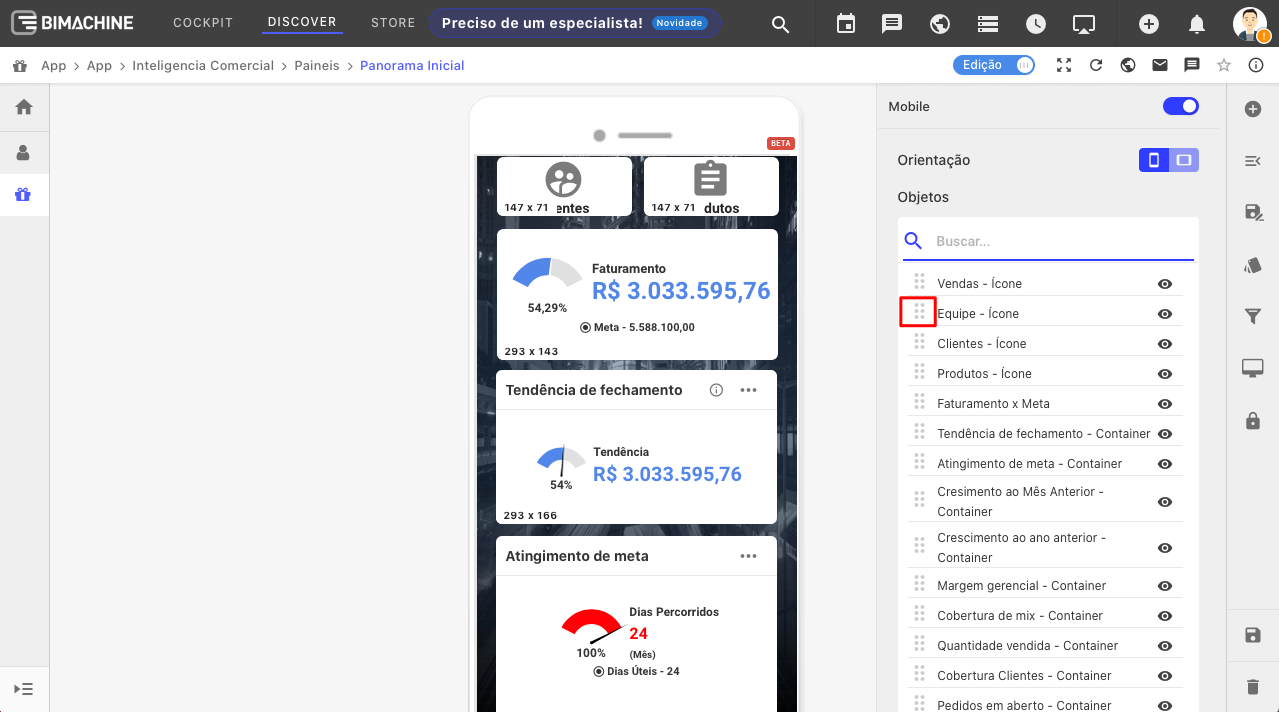
Ainda é possível configurar se o objeto/análise vai estar disponível para a visualização mobile ou não. Como o objetivo é ter as informações rápidas e precisas de sua empresa, algumas análises podem ser muito grande, o que dificulta a visualização em uma tela de celular, então é interessante ocultar. Para isso, temos duas formas.
A primeira forma é através da opção que aparece na tela abaixo:
*Lembrando que a opção desabilitar no mobile só irá desabilitar para o mobile, no desktop continuará visível.

A outra forma é através do botão que fica na análise, conforme a imagem abaixo:

Após a edição do Dashboard, não esqueça de salvar os ajustes que você fez.
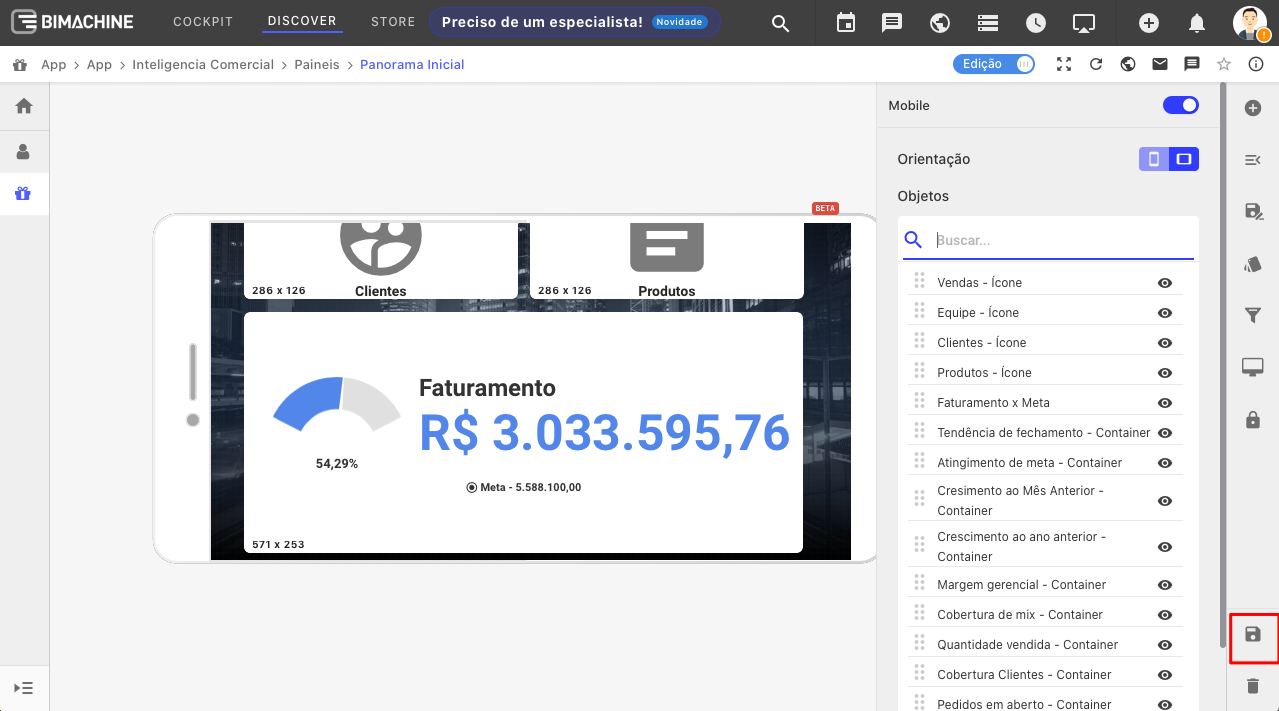
Para saber mais detalhes, não deixe de assistir o vídeo abaixo.

